Après avoir configuré le Receiver Connection Profile L2TP pour i5/OS, vous devez le démarrer pour le mettre à l’écoute des requêtes de clients distants :
1. Dans iSeries Navigator, sélectionnez Refresh dans le menu View.
2. Dans iSeries Navigator, étendez System i|Network|
Etape 2 : Démarrer Receiver Connection Profile
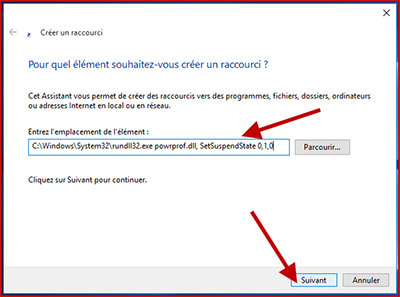
Remote Access Services.
3. Double-cliquez sur Receiver Connection Profiles, faites un clic droit sur Vistal2tp et sélectionnez Start.
4. Le champ Status affichera « Waiting for connection requests ». Remarque: vous pouvez aussi utiliser la commande
CL STRTCPPTP CFGPRF(VISTAL2TP) pour démarrer le profil.
Téléchargez cette ressource

Guide de Cyber-résilience pour Microsoft 365
La violation de votre tenant M365 va au-delà d’un simple incident de cybersécurité. Elle peut entraîner une interruption opérationnelle généralisée, des perturbations commerciales et une exposition de vos données sensibles. Découvrez les méthodes et technologies pour évaluer, comparer et renforcer votre posture de sécurité Microsoft 365.
Les articles les plus consultés
A travers cette chaîne
A travers ITPro
Les plus consultés sur iTPro.fr
- DSI en assurance : gardien du temple ou moteur de la transformation ?
- Ransomware : persistance des cyberattaques à l’échelle mondiale
- Cybersécurité : l’IA générative rebat les cartes du cybercrime
- Le World Cyber Ranking, 1er classement mondial de la cybersécurité des entreprises
- Comment le Quarter Plan permet d’aligner IT et Métiers pour délivrer










